
Como transferir contatos do iPad para o iPhone com os 4 métodos principais

Os contatos são importantes para nos conectarmos com nossos familiares, amigos e colegas. Se você é um usuário de iPad e planejamudar para um novo iPhone 16 recentemente, a primeira coisa que você deseja fazer com seu novo iPhone 16 é transferir contatos de iPad para iPhone. Como transferir contatos do iPad para o iPhone? Atualmente, existem 4 métodos fáceis e eficazes depois de ler este post. No final, você pode distinguir a melhor maneira de copiar os contatos do iPad para o iPhone. Vamos verificar imediatamente!
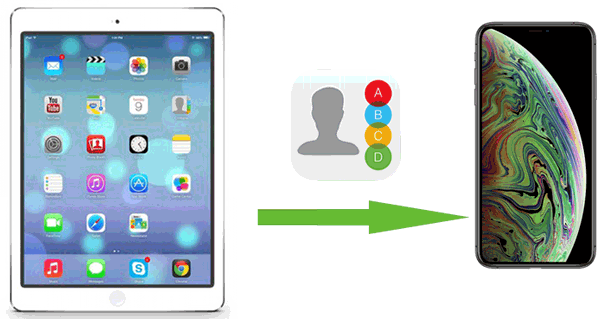
É possível transferir todos os meus contatos do iPad para o iPhone 16 com 1 clique? Como posso transferir contatos do iPad para o iPhone de maneira fácil? A ferramenta de transferência de iPad para iPhone - Coolmuster Mobile Transfer deve ser seu melhor ajudante, apoiando você na transferência de contatos de iPad para iPhone sem iTunes e iCloud. Não importa qual modelo de telefone você vai mudar, o Mobile Transfer realiza uma operação brilhante para ajudá-lo a copiar contatos do iPad para o iPhone com um simples clique.
Principais recursos do Coolmuster Mobile Transfer :
Agora, certifique-se de baixar a versão correta do software Mobile Transfer em seu computador e comece a transferir contatos do iPad para o iPhone com o guia a seguir.
Como faço para transferir todos os meus contatos do iPad para o iPhone?
01 Após a instalação, execute o programa. Em seguida, conecte seu iPad e iPhone com dois cabos USB. Seu iDevice irá então solicitar uma notificação perguntando se você deseja "Confiar neste computador". Basta tocar em "Confiar" e confirmar com sua senha para permitir que o computador acesse as configurações e dados do seu iDevice quando conectado.

02 Assim que os dois dispositivos forem detectados, você verá a interface mostrada abaixo. Se o dispositivo de origem e o dispositivo de destino estiverem na posição oposta, basta clicar no botão “Inverter” para alternar entre os dois dispositivos.

03 Se não houver nenhum erro ao conectar seus dispositivos, toque na opção "Contatos" no menu central de "selecionar conteúdo para copiar". Clique nos botões "Iniciar cópia". Suas informações de contato serão copiadas em poucos minutos. Depois de concluído, verifique seus contatos no seu iPhone.

Feito! Isso é tudo que você precisa fazer. Então, você sabe como sincronizar contatos do iPhone para o iPad ? Não está claro? Verifique aqui.
Tutorial em vídeo:
Não há dúvida de que usar o iCloud é outra maneira flexível de transferir contatos do iPad para o iPhone. Portanto, como usuário do iCloud, você provavelmente gostaria de sincronizar os contatos do iPad com o iPhone com o iCloud. No entanto, certifique-se de que haja espaço de armazenamento suficiente no iCloud e lembre-se de que a velocidade de transferência depende da qualidade da rede, o que às vezes pode causar atrasos. ( armazenamento iCloud cheio ?)
Isso pode ser feito seguindo as etapas descritas abaixo:
Passo 1. Abra o aplicativo “Ajustes” no seu iPad e toque no seu nome.
Passo 2. Selecione "iCloud" e ative a opção "Contatos".

Passo 3. Abra o aplicativo “Ajustes” no seu iPhone e toque no seu nome.
Passo 4. Toque em “iCloud” e habilite a opção “Contatos”.
Etapa 5. Quando receber a notificação “Seus contatos serão mesclados com o iCloud”, escolha “Mesclar” para começar a sincronizar seus contatos.

Para usuários que preferem soluções tradicionais, o iTunes é outra opção eficaz. Com seu recurso de backup e restauração, você pode transferir contatos do iPad para o iPhone. No entanto, usar esse método pode substituir os dados existentes no iPhone e o processo pode ser mais complicado.
Como transfiro todos os contatos do iPad para o iPhone sem iCloud?
Passo 1. Conecte o iPad ao computador usando um cabo USB e abra o iTunes.
Passo 2. Clique no ícone do dispositivo e selecione "Fazer backup agora" na seção "Backups" para salvar os dados do contato localmente. ( Backup do iTunes agora esmaecido ?)

Passo 3. Em seguida, conecte o iPhone ao mesmo computador e escolha “Restaurar Backup” no iTunes.

Passo 4. Selecione o arquivo de backup anterior e clique em “Restaurar”. Assim que o processo for concluído, todos os contatos aparecerão no iPhone.
AirDrop é um método alternativo para copiar contatos do iPad para o iPhone sem fio. A desvantagem deste método é demorado e você precisa copiar seus contatos um por um. Antes do processo, você precisará certificar-se de que o Bluetooth e o Wi-Fi estão funcionando no seu iPhone e iPad. Para transferir seus contatos do iPhone para o iPad usando AirDrop, siga as etapas abaixo:
Passo 1. Abra o “Centro de Controle” no iPad e no iPhone, habilite o “AirDrop” e selecione a opção “Todos”. ( AirDrop não funciona no iPhone ?)

Passo 2. Abra o aplicativo “Contatos” no iPad e encontre o contato que deseja compartilhar.
Passo 3. Toque no botão "Compartilhar" e selecione "AirDrop" para enviar para o iPhone.
Passo 4. No iPhone, aceite a solicitação de transferência e salve o contato na agenda.

Com os métodos mencionados acima, você pode escolher a forma mais adequada de transferir contatos do iPad para o iPhone com base nas suas necessidades. Se você está procurando uma solução rápida com um clique, Coolmuster Mobile Transfer é altamente recomendado. É fácil de usar e garante a integridade e segurança dos seus dados. Baixe Coolmuster Mobile Transfer agora para tornar a transferência de contatos ainda mais fácil!
Artigos relacionados:
Como transferir músicas do iPad para o iPhone de 6 maneiras comprovadas?
Como transferir fotos do iPad para o iPhone sem problemas? (8 maneiras fáceis)
Como transferir dados de iPad para iPad: 5 métodos principais que você precisa conhecer
5 maneiras fáceis de transferir arquivos do iPad para o PC [guia passo a passo]

 Transferência de telefone para telefone
Transferência de telefone para telefone
 Como transferir contatos do iPad para o iPhone com os 4 métodos principais
Como transferir contatos do iPad para o iPhone com os 4 métodos principais





